
El error 502 se trata de un error bastante común cuando el servidor intenta enviar respuestas a las peticiones que hacen los clientes con sus navegadores web, pero no lo consiguen, haciendo que el sitio pase a estar completamente inoperativo. En la gran mayoría de casos el problema surge al usar CDNs (como Cloud Flare con una IP incorrecta) o NO borrar la caché y el resto de datos del navegador. En este post te contamos qué es exactamente, por qué se produce y sobre todo, cómo se soluciona.
Cómo solucionar el error 502. La Guía definitiva
TABLA DE CONTENIDOS
- Error 502: ¿qué significa 502 bad gateway?
- 5 posibles razones del error 502
- Cómo solucionar el error 502
Error 502: ¿qué significa 502 Bad Gateway?
En realidad al Error 502 se le conoce también por la coletilla de “Bad Gateway”. No es que aparezca siempre con esa coletilla, pero lo más seguro es que cuando te lo encuentres sea con ella: Error 502 Bad Gateway.
Error 502 Bad Gateway hace referencia a que un servidor que actúa como Puerta de enlace (Gateway en inglés) recibe una respuesta inválida por parte del servidor de destino, por lo que es incapaz de responder adecuadamente a la petición del navegador. Esto se debe a que cada vez que se consulta una dirección web en Internet, el navegador envía una petición HTTP al servidor y este devuelve un código HTTP de la petición solicitado. Si este intercambio de información no se produce correctamente, entonces emerge el Error 502 Bad Gateway.
El error 502 se englobaría en los códigos de error relacionados con los errores del servidor. En este sentido, podemos diferenciar diferentes tipos de códigos de error:
Códigos de Error según respuestas del servidor:
- 1xx – informativas
- 2xx – correctas
- 3xx – redirecciones
- 4xx – errores del cliente
- 5xx – errores del servidor

Otros códigos de estado 5xx o errores del servidor incluyen: Error 500 Internal Server, 501 Not Implemented, 503 Service Unavailable y 504 Gateway Timeout. Aunque las razones exactas de cada error varían, pueden aparecer de diferentes formas y no siempre por las mismas razones, en ocasiones es posible que no exista ningún problema con los servidores, pero nuestro navegador piense que “Sí lo haya”.
- 501 Not Implemented. Indica que el servidor no tiene la funcionalidad para cumplir con una determinada solicitud.
- 503 Service Unavailable. Indica que el servidor está actualmente fuera de servicio por mantenimiento y no puede procesar la solicitud.
- 504 Gateway Timeout. Aparece como resultado de un error del proxy cuando se espera mucho tiempo una respuesta de otro servidor.
Aunque popularmente te aparecerá como Error 502 Bad Gateway, como te hemos indicado, podemos encontrar otras variantes del Error 502, pero todos estos términos se refieren a lo mismo:
- HTTP Error 502 Bad Gateway
- Error 502
- Temporary Error (502)
- 502 Server Error: The server encountered a temporary error and could not complete your request
- 502 – Web server received an invalid response while acting as a gateway or proxy server
- HTTP 502
- 502 Bad Gateway Nginx
- 502 Proxy Error
- Bad 502 Gateway
- 502 Service Temporarily Overloaded
- Una pantalla blanca vacía
5 Posibles Razones del Error 502
Antes de ponernos a mencionar posibles soluciones para el Error 502 Bad Gateway, vamos a revisar algunas razones que pueden provocarlo, como por ejemplo:
- El Nombre de Dominio NO Resuelve (NO Funciona). Si se lleva a cambo un cambio de IP para el servicio web esto va a provocar que el dominio no resuelva, puede que de manera temporal o para siempre si se mantiene la IP incorrecta. Este caso se suele dar casi siempre con migraciones y el CDN CloudFlare, ya que si allí se ha establecido una IP y si se migra a otro servidor con otra completamente diferente, como no se cambie esa IP en Cloud Flare se va a mostrar el Error 502 hasta el último de los días. Ten en cuenta que si has migrado recientemente tu nombre de dominio a otro host, los cambios de DNS pueden tardar hasta 24 horas en propagarse por completo y estar activos.
- Sobrecarga en el Servidor. Cuando un servidor se queda sin recursos (CPU, memoria Ram, ect...) puede sobrecargarse y bloquearse, llegando a mostrar un error 502. Muchas veces esto es debido a los numerosos ataques que sufren y cuyo único objetivo consiste en intentar “tumbar” el servidor.
- Problemas en el Navegador.Extensiones defectuosas como bloqueadores de anuncios, versiones anticuadas del navegador o archivos dañados en la caché pueden provocar que un navegador muestre un Error 502, y esto no estar relacionado con el lado del servidor. Para hacer consultas sin problemas recomendamos usar el navegador Epic Browser (es un anti-caché. Cada vez se cierra el navegador se vaciá toda la información relevante: datos, caché, sesiones...).
- Problemas con el equipo de la red doméstica. Si al consultar varios websites, en todos ellos se muestra un error 502, es muy probable que nuestro equipo de red tenga un problema de conexión temporal.
- Bloqueos de firewall. Siempre que hay algún Firewall por en medio suelen haber problemas. Los firewalls protegen, al mismo tiempo que desprotegen o causan problemas, sino se configuran correctamente para la web ante cualquier tráfico sospechoso. Sin embargo, algunos sistemas de firewall son demasiado sensibles y pueden detectar falsos positivos.
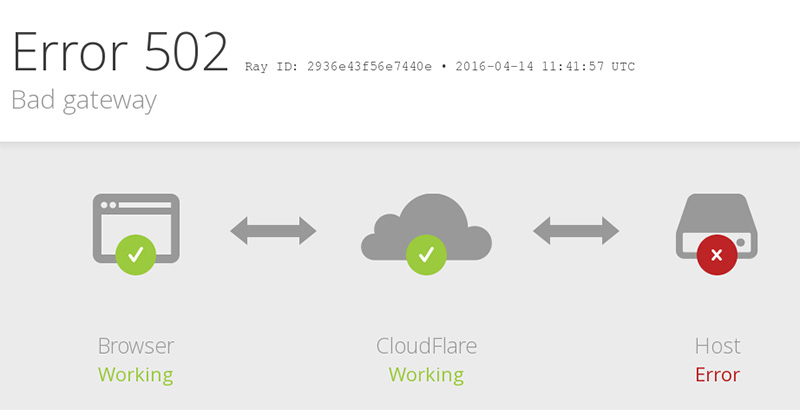
Cómo Solucionar el error 502
Hay casos en los que podemos solucionar el Error 502 Bad Gateway (puerta de enlace incorrecta) de forma muy sencilla. Algunos de estos casos son los siguientes.
- Pulsando Ctrl + F5 en Windows o CMD + R en Mac. Pulsando la combibación de teclas Control + F5 en Windows como CM + R en Mac conseguiremos refrescar la página que estamos visitando. Al recargar la página web en cuestión mediante esta metodología podría solucionarse el problema, aunque vamos a ser sinceros y hacer eso no suele servir para nada...
- Abriendo y Cerrando el Navegador
- Accediendo a la web desde una Ventana Privada o de Incógnito desde el Navegador
- Borrando la Caché del Navegador y Otros Datos
- Probando el Acceso web desde otro Navegador Alternativo o incluso desde otro Dispositivo
- Apagarlo todo y volverlo a enceder.
- Flush DNS
- Comprobando CDNs.
Una de las causas más comunes del Error 502 Bad Gateway puede ser por los CDNs o servicios de mitigación DDoS. Se trata de una red de distribución de contenidos que muchos webmaster configuran sobre su dominio para tener una capa adicional de seguridad entre el servidor y el navegador para entregar eficazmente el contenido web. Sin embargo, esta capa puede tener problemas al conectarse con el servidor de origen sobre todo si cambia la IP original tras alguna migración, lo que resulta en un error 502.Por ejemplo, suele salir con frecuencia el Error 502 Bad Gateway si en Cloud Flare hay configurada una IP diferente a la del servidor donde realmente está tu hosting tras haber sido cambiada su IP por la de un nuevo servidor (suele ser en caso de migraciones).
- Contactar con tu hosting
Vemos más efectivo comprobar si el sitio web está caído usando alguna herramienta bolinee, del palo: KProxy.com o Host Tracker.
Sin duda, otra “técnica” muy utilizada, pero que rara vez sirve para algo, aunque hay a quien lo de abrir y cerrar el navegador que estaba utilizando le ha servido.
Ejecutar en el navegador una nueva ventana en modo privado o incógnito puede ayudarnos a solucionar el problema con el Error 502, ya que supuestamente este tipo de ventanas no guardan información previa y se consigue cargar la web con la configuración inicial que tuviera, pero no siempre es así y a veces esta no funciona.
Esta solución la verdad es que funciona muy bien sobre todo para casos donde datos antiguos pueden impedir la carga de una web. Borrar la caché del navegador es una buena forma de solucionar el Error 502 Bad Gateway, y no solo ese, sino muchos otros problemas más sobre todo relacionados con actualizaciones de contenidos en páginas webs.
Por cierto, debemos ser conscientes de que al borrar la caché vamos a eliminar datos importantes del navegador, como los marcadores, rutas de accesos y preferencias de configuración. Así que siempre que sea posible lo mejor es exportar los datos del navegador y después volver a importarlos en caso de ser necesarios.
Nuestra recomendación en Google Chrome por ejemplo es ir hasta “borrar datos de navegación…” (Ctrl + Mayús + Supr). Allí marcar los 3 casilleros que hay y darle al botón azul de “Borrar datos”.
Contra más se usa un navegador o un dispositivo, este más información va recolectando y almacenando, por lo que si probamos desde otro navegador o dispositivo que no usamos habitualmente puede que igual nos sirva para comprobar que nuestra web funciona bien.
En lo que respecta al dispositivo en sí, si es un Smarthphone se puede probar la conexión a Internet mediante una conexión 3G en vez del wifi.
Este paso nos ayuda a decidir si el error está relacionado con nuestro tu equipo de red o si el problema está en otra parte.
Esto puedo considerarse un pequeño truco, pero es curioso que si algo no acaba de funcionar bien, cogemos lo apagamos completamente (quitándolo de la corriente y todo), lo volvemos a enchufar y… ¡magia! ¡funciona!
Podemos empezar por apagar y encender el router, después apagar y encender los dispositivos de red. Tras ello, hacer el mismo proceso con el monitor y la CPU, vamos apagar y encender el ordenador entero, incluso desconectándolo de la luz, para después volver a enchufarlo.
Para intentar solucionar el Error 502 Bad Gateway también podemos tratar de vaciar la caché de DNS (flush DNS). Este método funciona de forma similar a borrar la caché del navegador, pero en el servidor DNS.
En Windows: clic en Windows + R o en el botón derecho sobre el menú de Inicio -> Ejecutar. Escribimos cmd para abrir la consola de comandos de Windows. Si todavía no tenemos permisos de administrador, ejecutamos el comando cmd pulsando Ctrl+Mayús+Enter. Ahora, escribimos ipconfig /flushdns en la línea de comandos y pulsamos intro. Este comando borrará los archivos de la caché DNS en el PC y restablecerá la caché del resolutor DNS.
En Mac OS X: Pulsamos la tecla F4 y luego introducimos terminal en el campo de búsqueda del Launchpad para abrir la terminal de comandos.
Si estás usando Mac OS Sierra, X El Capitan, X Mavericks, X Mountain Lion o X Lion, debes introducir lo siguiente en la línea de comandos:
sudo killall -HUP mDNSResponder
Para vaciar la caché DNS en Mac OS X Yosemite, introduce el comando:
sudo discoveryutil udnsflushcaches
Si estás utilizando Mac OS X Snow Leopard, usa el comando:sudo dscacheutil -flushcache
Para Mac OS X Leopard y anteriores, ingresa el siguiente comando:sudo lookupd -flushcache
Para vaciar la caché DNS en Mac OS X High Sierra, introduce esto en la línea de comandos: sudo killall -HUP mDNSResponder
Este es el comando para vaciar la caché DNS en Mac OS X Mojave: sudo killall -HUP mDNSResponder
Si estás usando Mac OS X Catalina, usa este comando:sudo killall -HUP mDNSResponder
Este es el comando para hacer Flush DNS en Mac OS X Big Sur:sudo dscacheutil -flushcache;
sudo killall -HUP mDNSResponder
También podemos cambiar temporalmente los servidores DNS. Por defecto, los servidores DNS son asignados por nuestro ISP. Sin embargo, siempre pode,ps cambiarlo por un servidor de terceros, como Google Public DNS.
Si tienes contratado un servidor en un proveedor de hosting de calidad, seguro que te ofrece un servicio de Atención y Soporte 24x7. En este sentido, en Axarnet por ejemplo, si tienes un hosting con nosotros, solo tienes que ponerte en contacto con nuestro Centro de Atención y Soporte y nuestros técnicos expertos te ayudarán a solventar el error 502.
Si tienes alojado tu proyecto con Axarnet, no dudes en abrirnos un ticket o llamarnos por teléfono y en seguida te solucionarán la incidencia.
Conclusiones
El error 502, también conocido como "Bad Gateway", es un problema común que puede ocurrir cuando hay una comunicación inadecuada entre servidores durante una solicitud HTTP.
Este error puede surgir debido a varias razones, incluyendo problemas con CDNs, sobrecarga del servidor, problemas en el navegador, bloqueos de firewall, entre otros.
Afortunadamente, existen varias estrategias para solucionar este error, que van desde simples refrescos de página hasta contactar a tu proveedor de hosting para asistencia técnica.
Es importante para los propietarios de sitios web entender este error y cómo solucionarlo para mantener una experiencia de usuario óptima.
Preguntas Frecuentes (FAQ)
¿Qué es el error 502 Bad Gateway?
Es un código de estado HTTP que indica que un servidor no recibió una respuesta válida de otro servidor, impidiendo una comunicación adecuada.
¿Cuáles son algunas causas comunes del error 502?
Algunas causas comunes son problemas con CDNs, sobrecarga del servidor, problemas en el navegador, y bloqueos de firewall.
¿Cómo puedo solucionar el error 502?
Puedes intentar soluciones como refrescar la página, borrar la caché del navegador, probar con otro navegador o dispositivo, y reiniciar tu equipo y router.
¿Qué es un CDN y cómo puede influir en el error 502?
Un CDN es una red de distribución de contenidos que ayuda a entregar contenido web de manera eficiente, pero puede causar un error 502 si tiene problemas para conectarse con el servidor de origen.
¿Qué debo hacer si no puedo solucionar el error 502 por mi cuenta?
Si no puedes solucionar el error por tu cuenta, es recomendable contactar con tu proveedor de hosting para recibir asistencia técnica.
¿Borrar la caché del navegador ayuda a solucionar el error 502?
Sí, borrar la caché del navegador puede ser una solución efectiva, especialmente si datos antiguos están impidiendo la carga correcta de una página web.
¿Qué otros códigos de error del servidor debería conocer?
Otros códigos de error comunes son 500 (Error Interno del Servidor), 501 (No Implementado), 503 (Servicio No Disponible) y 504 (Tiempo de Espera de Gateway Excedido).

Hosting Web

Dominios
El primer paso de un negocio en Internet es contar con un dominio. ¡Regístralo!

Certificado SSL
Protege tu web, gana posiciones en Google y aumenta tus ventas y clientes.


